- Accueil
- Docs
- Guides utilisateurs
- Éditeur PDF
- Enregistrer/imprimer/télécharger un fichier PDF
Enregistrer/imprimer/télécharger un fichier PDF
Enregistrer
Par défaut, l'éditeur de PDF version en ligne enregistre automatiquement votre fichier toutes les 2 secondes afin de prévenir la perte des données en cas de fermeture inattendue de l'éditeur.
Pour enregistrer manuellement votre document PDF en cours de modification dans le format et l'emplacement actuels,
- cliquez sur l'icône Enregistrer
 dans la partie gauche de l'en-tête de l'éditeur, ou
dans la partie gauche de l'en-tête de l'éditeur, ou - cliquez sur l'onglet Fichier de la barre d'outils supérieure et sélectionnez l'option Enregistrer.
Télécharger
Dans la version en ligne, vous pouvez télécharger le document PDF résultant sur le disque dur de votre ordinateur,
- cliquez sur l'onglet Fichier de la barre d'outils supérieure,
- sélectionnez l'option Télécharger comme,
- sélectionnez l'un des formats disponibles selon vos besoins: DOCX, PDF, ODT, DOTX, OTT, RTF, TXT, FB2, EPUB, HTML, JPG, PNG.
Enregistrer une copie
Dans la version en ligne, vous pouvez enregistrer une copie du fichier sur votre portail,
- cliquez sur l'onglet Fichier de la barre d'outils supérieure,
- sélectionnez l'option Enregistrer une copie sous,
- sélectionnez l'un des formats disponibles selon vos besoins: DOCX, PDF, ODT, DOTX, OTT, RTF, TXT, FB2, EPUB, HTML, JPG, PNG.
- sélectionnez un emplacement pour le fichier sur le portail et appuyez sur Enregistrer.
Imprimer
Pour imprimer le document PDF en cours,
- cliquez sur l'icône Imprimer le fichier
 dans la partie gauche de l'en-tête de l'éditeur, ou
dans la partie gauche de l'en-tête de l'éditeur, ou - utilisez la combinaison des touches Ctrl+P, ou
- cliquez sur l'onglet Fichier de la barre d'outils supérieure et sélectionnez l'option Imprimer.
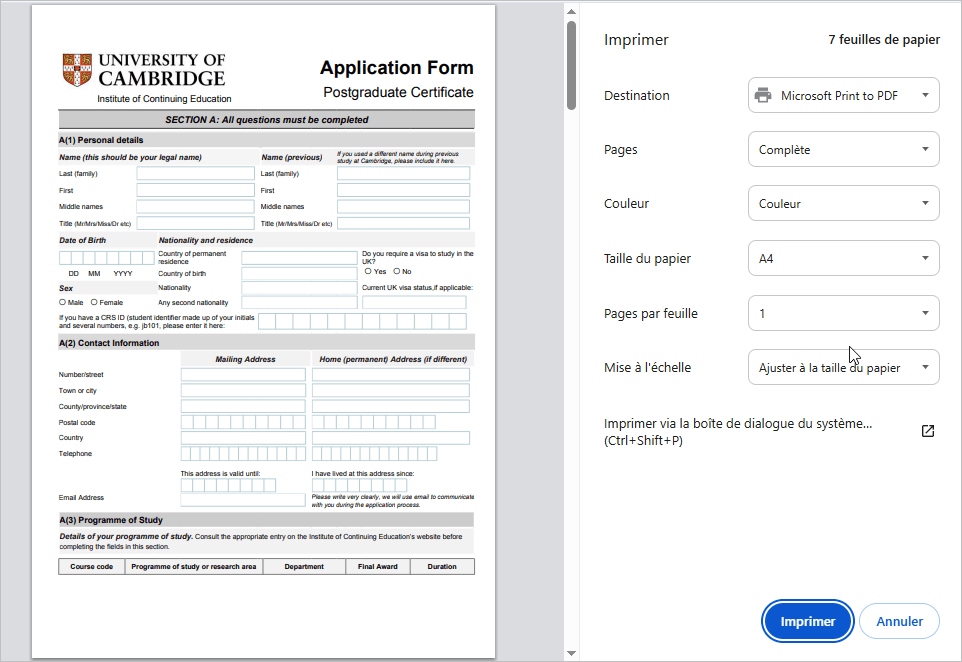
Configurez les paramètres suivants dans la fenêtre Imprimer qui s'affiche:
- Destination - sélectionnez la destination du fichier à imprimer, par ex. Enregistrer au format PDF, Microsoft XPS Document Writer, Microsoft Print to PDF, Fax, etc.
- Pages - sélectionnez l'une des options d'impression: Tous, Actuelle, Pages impaires uniquement, Pages paires uniquement ou Personnalisé. Dans ce dernier cas, il faut saisir les numéros de pages manuellement.
- Mode couleur - sélectionnez si vous souhaitez imprimer le fichier Couleur ou Noir et blanc. Veuillez noter que cette option n'est disponible que si Microsoft XPS Document Writer est défini comme le paramètre de Destination. Lorsque Fax est défini comme le paramètre de Destination, la couleur par défaut est noir et blanc.
Cliquez sur Plus de paramètres pour accéder aux paramètres avancés,
- Taille du papier - sélectionnez l'une des tailles disponibles dans la liste déroulante ou définissez la taille de l'utilisateur.
- Mise à l'échelle - définir la mise à l'échelle du fichier lors de l'impression, ajuster à la largeur de page ou sélectionnez la mise à l'échelle personnalisée en utilisant la case à cocher Échelle et le champ de saisie approprié.
- Pages par feuille - définir le nombre de pages que vous voulez sur une page imprimée, par ex. deux, six, neuf etc.;
- Marges - définir les marges de la page. Vous pouvez choisir les marges par défaut ou personnaliser les marges en pouces. Pour les marges personnalisées, définissez manuellement les valeurs pour la marge supérieure, inférieure, gauche et droite. Vous pouvez également choisir l'option Aucun pour ne pas avoir de marges.
- Options - cochez la case pour Imprimer les en-têtes et les pieds de page ou décochez cette option pour imprimer sans aucun en-tête et les pied de page.
- Imprimer via la boîte de dialogue du système - cliquez sur cette option pour ouvrir la boîte de dialogue du système et configurer l'impression.
Dans la version de bureau, les paramètres d'impression disponibles sont Zone d'impression, Nombre de pages, Copies, Impression sur les deux côtés, Taille de page, Orientation de la page et Marges. Vous pouvez également imprimer au format PDF ou utilisez le bouton Impression rapide de la barre d'outils supérieure pour imprimer le fichier sur la dernière imprimante sélectionnée ou sur l'imprimante sélectionnée par défaut. Si vous souhaitez utiliser les paramètres d'impression par défaut de votre système d'exploitation, utilisez l'option Impression à partir de la boîte de dialogue du système.